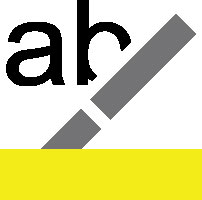Word 2016 leveres med en digital overstregningspen, der lader dig markere og farvelægge teksten i dit dokument uden at beskadige computerens skærm. Følg disse trin for at fremhæve tekst:
Klik på fanen Hjem.
Klik på knappen Tekstfremhævning i skrifttypegruppen.
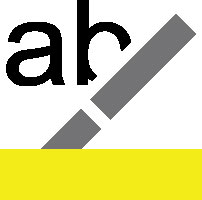
Word er nu i Fremhævningstilstand.
Træk musen hen over den tekst, du vil fremhæve.
Teksten bliver fremhævet - ligesom hvis du brugte en highlighter på almindeligt papir, men langt pænere.
Klik på knappen Tekstfremhæv igen for at vende tilbage til normal drift.
Eller tryk på Esc-tasten for at afslutte fremhævningstilstand.
Fremhævningen behøver ikke nødvendigvis at være gul. Klik på menuknappen til højre for knappen Tekstfremhævning, og vælg en anden fremhævningsfarve fra den viste palet.
For at fjerne fremhævelse fra din tekst skal du fremhæve den igen i samme farve. Hvis det ikke virker, skal du vælge Ingen som fremhævningsfarve og derefter trække musen hen over en hvilken som helst farve på fremhævet tekst for at fjerne fremhævningen.
-
For at fremhæve flere bidder af tekst skal du dobbeltklikke på knappen Tekstfremhævning. Musemarkøren forbliver i fremhævningstilstand, indtil du klikker på knappen Tekstfremhævning igen eller trykker på Esc-tasten.
-
For at fremhæve en tekstblok skal du markere blokken og derefter klikke på knappen Fremhæv, der vises på miniværktøjslinjen.
-
Fremhævning er ikke baggrundsfarven.
-
Den fremhævede tekst udskrives, så vær forsigtig med den. Hvis du ikke har en farveprinter, udskrives fremhævet tekst i sort eller grå på papiret.